Mise à jour avril 2024: Arrêtez de recevoir des messages d'erreur et ralentissez votre système avec notre outil d'optimisation. Obtenez-le maintenant à ce lien
- Téléchargez et installez l'outil de réparation ici.
- Laissez-le analyser votre ordinateur.
- L'outil va alors répare ton ordinateur.
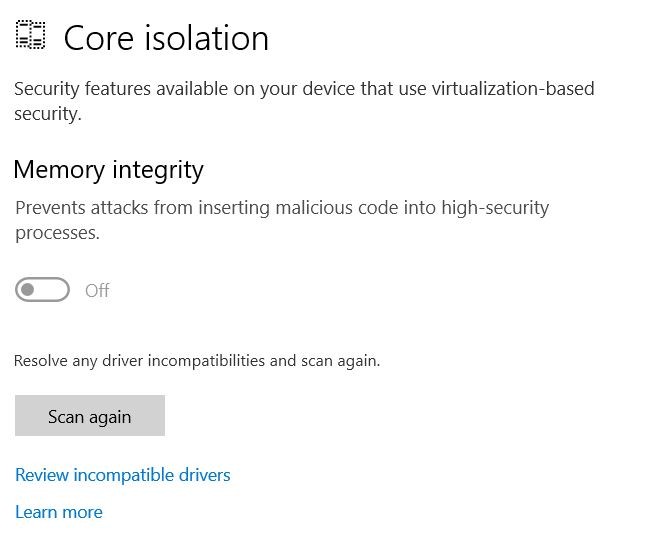
Ce problème peut s'appliquer à plusieurs ordinateurs, mais dans mon cas, il s'agissait d'un problème avec mon nouvel ordinateur portable. Même après le déballage, je n'ai pas pu activer l'intégrité de la mémoire pour l'isolation du noyau. La capture d'écran ci-dessus montre que cela était dû à un pilote incompatible. Dans les dernières mises à jour de Windows 10, vous pouvez cliquer sur le lien bleu pour voir une liste des pilotes incompatibles.
Dans la plupart des cas, le pilote incompatible est wdcsam64_prewin8.sys, le pilote Western Digital inclus dans Windows 10. Si vous cliquez sur le lien et que wdcsam64_prewin8.sys apparaît dans la liste, procédez comme suit pour supprimer ce pilote s'il n'est pas nécessaire sur votre système .
Quelle est la raison pour laquelle l’intégrité de la mémoire d’isolement du noyau n’a pas été activée?

En raison de l'isolation du noyau, Windows ne peut pas charger le pilote en mémoire. Cela provoque un message d'erreur comme «Le pilote ne peut pas être chargé pour ce périphérique». Microsoft a publié un article de support KB4526424 et KB4526428 pour ce problème.
Vous recevez ce message car le paramètre d'intégrité de la mémoire dans la sécurité Windows empêche le chargement du pilote sur votre appareil. La raison pour laquelle le pilote est bloqué est qu'il n'est pas conforme aux spécifications Microsoft et tente d'accéder directement au noyau isolé. Cependant, un mécanisme de protection empêche que cela se produise. En conséquence, le pilote ne se charge pas et l'absence de pilote entraîne un dysfonctionnement de Windows.
Résoudre l'échec d'intégrité de la mémoire d'isolement du noyau
Mise à jour d'avril 2024:
Vous pouvez désormais éviter les problèmes de PC en utilisant cet outil, comme vous protéger contre la perte de fichiers et les logiciels malveillants. De plus, c'est un excellent moyen d'optimiser votre ordinateur pour des performances maximales. Le programme corrige facilement les erreurs courantes qui peuvent survenir sur les systèmes Windows - pas besoin d'heures de dépannage lorsque vous avez la solution parfaite à portée de main :
- Étape 1: Télécharger PC Repair & Optimizer Tool (Windows 10, 8, 7, XP, Vista - Certifié Microsoft Gold).
- Étape 2: Cliquez sur “Start scan”Pour rechercher les problèmes de registre Windows pouvant être à l'origine de problèmes avec l'ordinateur.
- Étape 3: Cliquez sur “Tout réparer”Pour résoudre tous les problèmes.
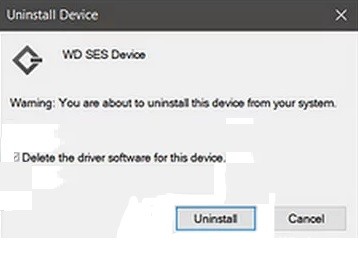
Désinstallez le pilote WD problématique et supprimez-le du magasin de pilotes
Le problème peut être causé par un pilote corrompu sur le périphérique de stockage WD (principalement externe). Dans ce cas, la désinstallation du pilote corrompu peut résoudre le problème.
- Arrêtez votre système et branchez tout matériel (en particulier le lecteur WD) utilisé dans le système.
- Ensuite, allumez le système (il est préférable de démarrer le système proprement) et connectez-vous avec un compte administrateur.
- Cliquez ensuite avec le bouton droit sur la clé Windows et sélectionnez Gestionnaire de périphériques dans le menu d'accès de DeepL.
- Développez maintenant le menu Affichage et sélectionnez Afficher les périphériques cachés.
- Désactivez ensuite le périphérique WD Ses (sous WD Drive Management). Veillez également à désactiver tous les périphériques WD sous les périphériques de stockage, les disques durs et les autres périphériques (actifs ou masqués).
- Désinstallez maintenant tous les périphériques WD (qui ont été désactivés lors de la dernière étape) et n'oubliez pas de cocher la case «Supprimer le pilote de ce périphérique» lors de la désinstallation.
- Ensuite, faites un clic droit sur le bouton Windows et sélectionnez «Applications et fonctionnalités».
- Désinstallez maintenant toutes les applications appartenant à WD (par exemple Smartware, WD Backup, etc.).
- Ensuite, cliquez avec le bouton droit sur le bouton Windows et sélectionnez Explorateur de fichiers.
- Allez maintenant au chemin suivant (où C est votre lecteur système):
- Ensuite, prenez possession (du compte système au compte utilisateur) du fichier wdcsam64_prewin8.sys (assurez-vous de vous donner un contrôle total), et si vous ne pouvez pas vous l'approprier, essayez de vous approprier le mode sans échec de votre système.
- Supprimez maintenant wdcsam64_prewin8.sys et répétez la même chose pour tous les autres dossiers, en commençant par WDCSAM.INF dans le dossier FileRepository.
- Recherchez ensuite wdcsam64_prewin8.sys dans l'Explorateur de fichiers (en sélectionnant ce PC) et supprimez tous les fichiers renvoyés par la recherche.
- Vérifiez maintenant si vous pouvez activer l'isolation du noyau.
- Sinon, mettez le système hors tension et retirez tous les périphériques inutiles (en particulier les périphériques de stockage WD).
- Mettez ensuite le système sous tension et voyez si l'isolation du noyau peut être activée.
Conseil d'expert Cet outil de réparation analyse les référentiels et remplace les fichiers corrompus ou manquants si aucune de ces méthodes n'a fonctionné. Cela fonctionne bien dans la plupart des cas où le problème est dû à la corruption du système. Cet outil optimisera également votre système pour maximiser les performances. Il peut être téléchargé par En cliquant ici
Foire aux Questions
Dois-je activer l'isolation du noyau?
Il est recommandé d'activer cette fonction pour mieux protéger votre système. Cependant, si vous l'activez, vous pouvez rencontrer des problèmes de compatibilité et des erreurs sur certains systèmes, alors désactivez-le. Cependant, si vous l'allumez et que tout fonctionne correctement, laissez-le.
Comment activer l'intégrité de la mémoire?
- Ouvrez le Centre de sécurité Windows Defender.
- Cliquez sur "Sécurité de l'appareil".
- Sous «Kernel Isolation», cliquez sur le lien «Kernel Isolation Details».
- Activez le commutateur «Memory Integrity».
Qu'est-ce que l'intégrité de la mémoire d'isolation du noyau?
L'intégrité de la mémoire est fonction de l'isolement du noyau. En activant le paramètre d'intégrité de la mémoire, vous pouvez empêcher un code malveillant d'accéder à des processus hautement protégés en cas d'attaque.
Dois-je activer l'intégrité de la mémoire?
L'intégrité de la mémoire vérifie l'intégrité du code exécuté sur Windows, ce qui rend Windows résistant aux attaques de logiciels malveillants. L'intégrité de la mémoire est une puissante frontière de sécurité qui permet de bloquer de nombreux types de logiciels malveillants s'exécutant dans les environnements Windows 10 et Windows Server 2016. "


